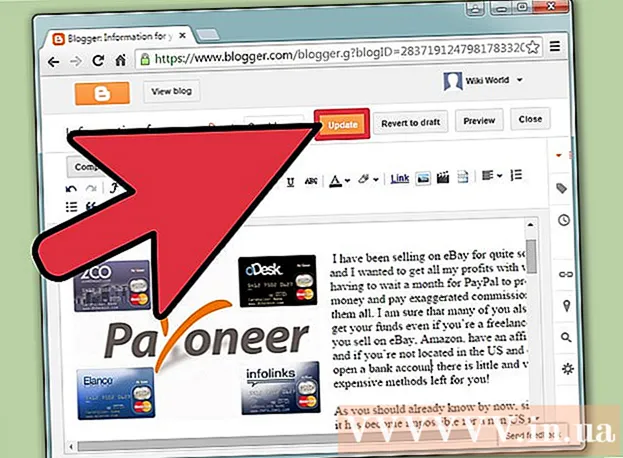Autore:
Monica Porter
Data Della Creazione:
16 Marzo 2021
Data Di Aggiornamento:
1 Luglio 2024

Contenuto
Questo articolo ti guiderà su come cambiare il nome visualizzato di Facebook in una parola o una parola. Se non vivi in Indonesia, dovrai utilizzare una rete VPN per poter utilizzare l'indirizzo IP indonesiano.
Passi
Parte 1 di 3: cambia la tua lingua in lingua indonesiana
Apri Facebook utilizzando un browser web. Puoi utilizzare qualsiasi browser web sul tuo computer per apportare questa modifica, come Firefox o Safari. Se non hai ancora effettuato l'accesso al tuo account, inserisci il tuo nome utente e la password per seguire immediatamente i passaggi successivi.
- Se non disponi di un servizio VPN che ti consenta di utilizzare il tuo indirizzo IP indonesiano, selezionane uno prima di procedere. ZenVPN è un'opzione gratuita con un rapido processo di registrazione.

Fare clic sull'icona della freccia in basso. Si trova nell'angolo in alto a destra di Facebook, accanto al punto interrogativo (?).
Fare clic su seleziona Ambientazione (impostazioni). Questa voce si trova nella parte inferiore della barra dei menu.

Fare clic su seleziona linguaggio (linguaggio). Questo elemento è al centro della colonna di sinistra.
Fare clic su seleziona modificare (modificare) accanto a "In che lingua vuoi usare Facebook?""Questa è la prima opzione che visualizza" Modifica "nella schermata principale.

Scegliere Bahasa Indonesia dal menu a tendina.
Fare clic su seleziona Salvare le modifiche (Salvare le modifiche). Non chiudere ancora questa finestra, ti servirà tra poco. annuncio pubblicitario
Parte 2 di 3: rinomina il display
Modificare l'indirizzo IP nell'indirizzo IP indonesiano. Puoi farlo nelle impostazioni VPN (Impostazioni VPN).
Apri le Impostazioni di Facebook. Questa è la scheda del browser che stai utilizzando.
Clic Um um. È posizionato nell'angolo in alto a sinistra di Facebook. Cerca l'icona dei due ingranaggi.
Fare clic su seleziona Sunting accanto a "Nama."Questa è la prima visualizzazione della voce" Sunting "nella parte superiore della schermata principale. Ciò ti consentirà di modificare il nome visualizzato.
Immettere il nome dell'account che si desidera utilizzare nella casella "Depan". È il primo riquadro della pagina.
Elimina il nome nella casella "Belakang". Questa è la terza casella in cui di solito vedi il tuo cognome.
- Se il nome appare anche nella casella "Tengah", eliminalo.
stampa Tinjau Perubahan. Questo pulsante verde è sotto il tuo nome. Apparirà una finestra di conferma.
Inserisci la tua password nella casella "Kata sand".
Clic Simpan Perubahan. È il pulsante blu nell'angolo inferiore destro della finestra. Ciò salverà il tuo nuovo nome di una sola parola. annuncio pubblicitario
Parte 3 di 3: ripristina l'impostazione predefinita della lingua
stampa Bahasa. Questo elemento è al centro della colonna di sinistra.
stampa Sunting accanto alla casella “Nama.”
Seleziona la lingua che desideri dal menu a tendina.
Clic Simpan Perubahan. L'account Facebook è attualmente installato nella tua lingua predefinita. annuncio pubblicitario